Premium URL Shortener Saas Business
Опубликовано: 2021-01-11Как насчет того, чтобы превратить самый важный инструмент, который вы используете в своем онлайн-бизнесе, в прибыльный бизнес? Не знаю, о чем я говорю? Значит, вы еще не смотрели наше видео о самом важном инструменте, который вы должны начать использовать в своем бизнесе. В этой статье я покажу вам, как настроить премиальный сокращатель URL-адресов и превратить его в бизнес, который может приносить вам тысячи долларов в месяц.
Что такое СААС?
Вы наверняка используете Netflix для просмотра фильмов, Grammarly для исправления грамматики и орфографии во время письма или L-ink.me для сокращения и отслеживания ссылок. Все это примеры SAAS.
СААС; или программное обеспечение как услуга — это облачная служба, в которой вместо загрузки программного обеспечения на настольный ПК или корпоративную сеть для запуска и обновления вы получаете доступ к приложению через интернет-браузер.
Мы поможем вам создать такой же инструмент, как L-ink.me. Используйте его в своем собственном бизнесе или даже начните прибыльный онлайн-бизнес Premium URL Shortener SAAS. Если вы хотите также создать блог, ознакомьтесь с нашими статьями здесь и здесь.
Настройка премиального сокращения URL-адресов
Давайте вместе начнем изучать, как создать наш премиальный сокращатель URL-адресов.
Требования
Какие требования необходимы для установки?
- Премиум скрипт сокращения URL
- VPS-сервер
- Доменное имя
- Пользовательская тема
Получение скрипта Premium URL Shortener
Сценарий, который мы собираемся использовать в этой настройке, может купить любой. Купить этот скрипт и начать использовать его в своем бизнесе стоит всего 33$.
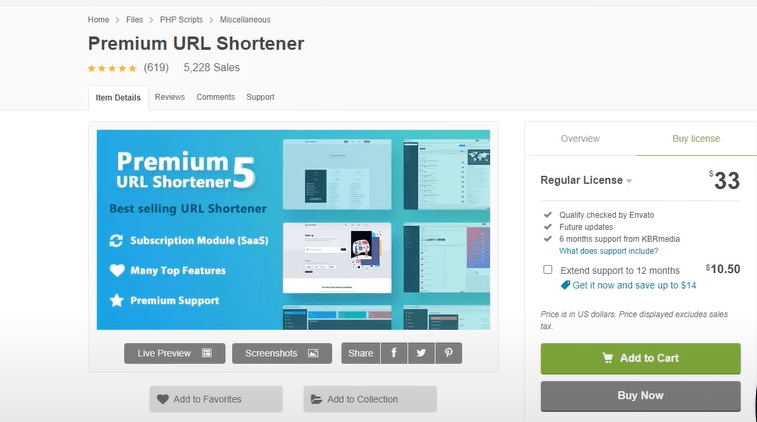
Получение доменного имени
Доменное имя имеет решающее значение. Как и в нашем случае, мы используем доменное имя l-ink.me. Вы должны получить доменное имя для использования для вашего сервиса.
Доменные имена можно дешево купить у следующих поставщиков.
- НазваниеCheap
- Домен.com
- GoDaddy
Получение VPS-сервера
Что такое VPS-сервер?
Когда вы хотите опубликовать веб-сайт PHP, сценарий или любое веб-приложение, мы делаем то, что мы называем « веб-хостингом », что означает просто загрузку файлов и базы данных на общедоступный сервер, чтобы они могли быть доступны в Интернете через Интернет.
Место, где мы собираемся разместить наш сервис, будет на сервере VPS. Настоятельно рекомендуется приобрести выделенный сервер VPS, чтобы получить максимальную производительность для вашего сервиса.
Где взять VPS? Снизу конечно.
- Контабо
- Хостингер
- Хостгатор
В нашем случае мы будем использовать Contabo, так как он предлагает лучшее предложение, но вы можете выбрать любого провайдера, с которым вам удобно.
Итак, начнем.
Примечание. В этом уроке я буду использовать Contabo.
Итак, давайте посмотрим, как мы можем получить VPS-сервер от Contabo.
Получите VPS-сервер от Contabo.
1: Откройте веб-сайт Contabo.
Откройте веб-браузер и перейдите на страницу Contabo VPS.
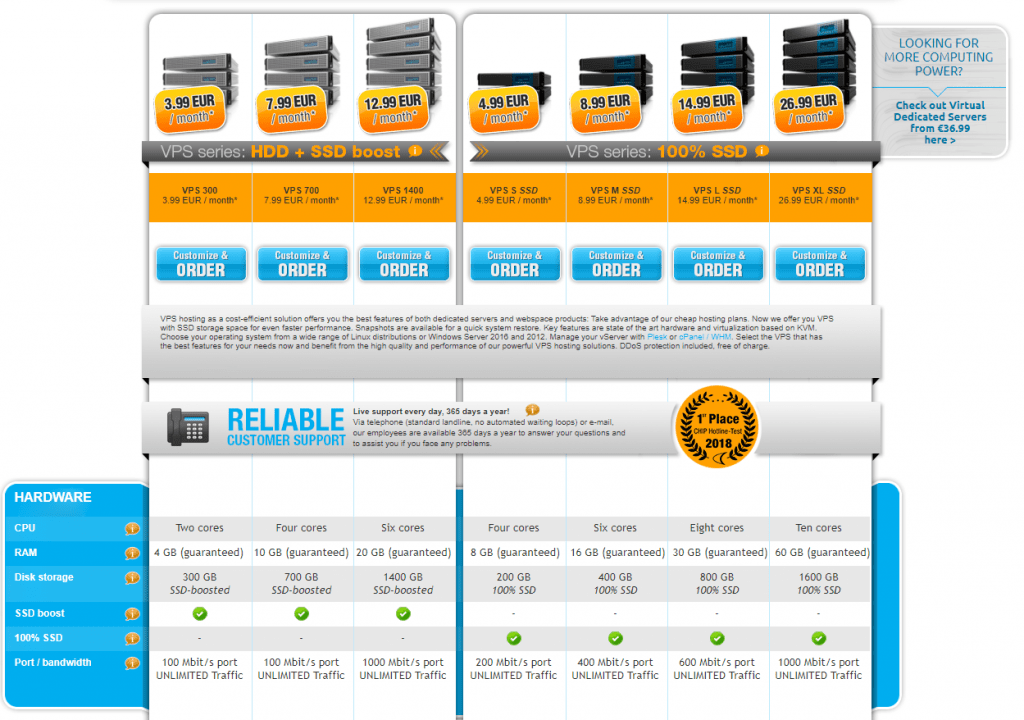
Вы увидите несколько конфигураций VPS для начала. Вы можете просто начать с самого дешевого варианта установки WordPress, этого будет более чем достаточно.
Позже, когда вы расширите свой бизнес, вы сможете масштабировать его и получить более мощный VPS с более высокими ресурсами.
2: Установите параметры VPS
На следующей странице вам нужно будет выбрать некоторые параметры
В разделе « Операционная система » выберите Ubuntu 20.04.
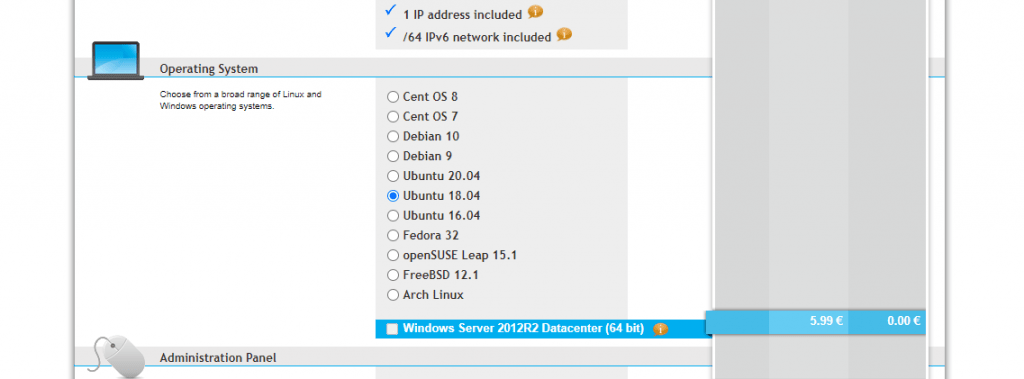
Затем в Панели администрирования выберите LAMP
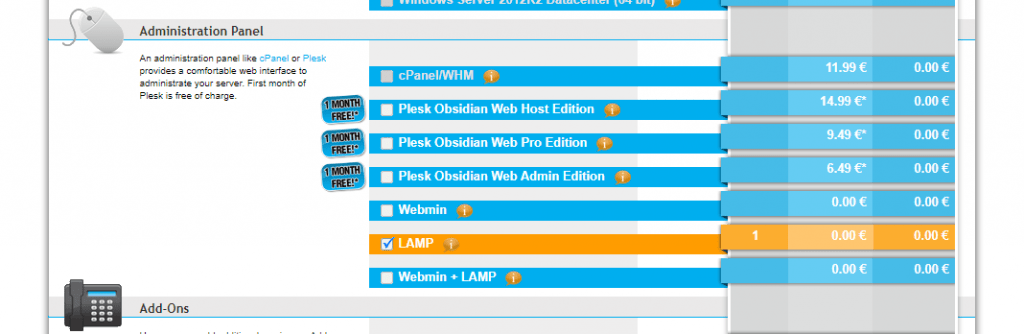
И последний вариант. В надстройках отметьте «Индивидуальный обратный DNS».
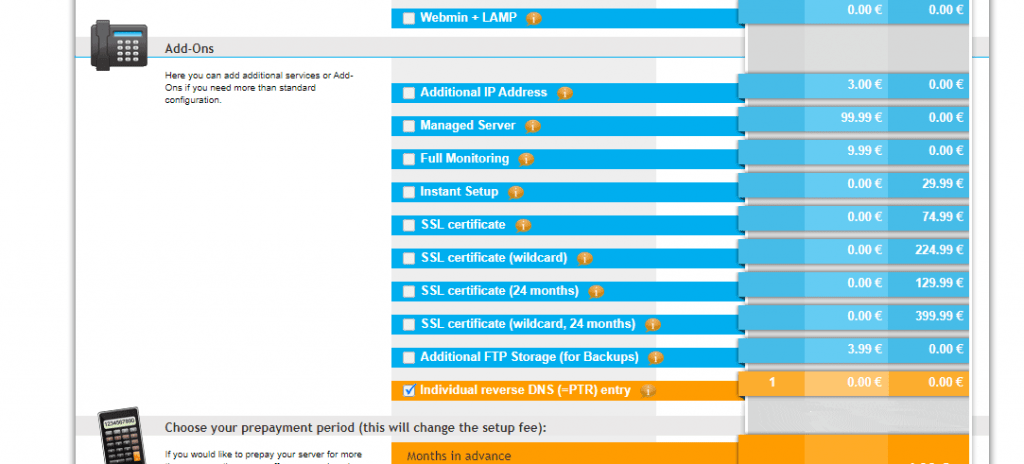
Если вам было предложено ввести запись PTR, введите свое доменное имя и все.
Теперь просто перейдите на страницу выставления счетов и подтвердите свой заказ. Я думаю, что другие шаги просты и не требуют пояснений.
Примерно через 24 часа команда Contabo настроит сервер и отправит детали на вашу электронную почту следующим образом:
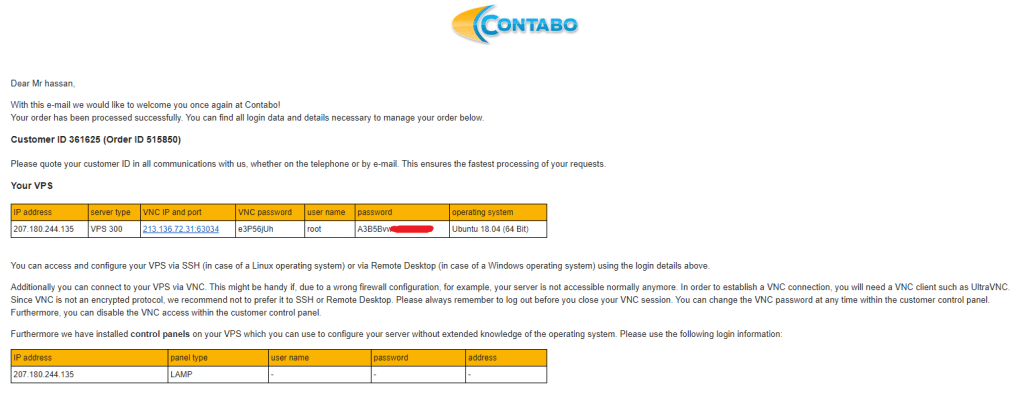
Сопоставьте доменное имя с вашим VPS-сервером.
Хорошо друг, теперь у нас есть домен и сервер VPS. Но они не связаны!
Доступ к вашему VPS-серверу теперь можно получить через IP-адрес, который команда Contabo отправила вам по электронной почте. но, конечно же, мы не хотим получать доступ к нашему веб-сайту WordPress через IP! Мы хотим использовать наше доменное имя.
Проще говоря, мы собираемся сопоставить доменное имя с нашим IP-адресом VPS, а затем получить доступ к VPS и веб-сайту WordPress как через домен, так и через IP.
Настройте свои записи DNS:
Просто откройте зону управления DNS у вашего провайдера домена (в моем случае Godaddy) и отредактируйте основную запись A следующим образом:
host: @points : IP-адрес ВАШЕГО СЕРВЕРА .
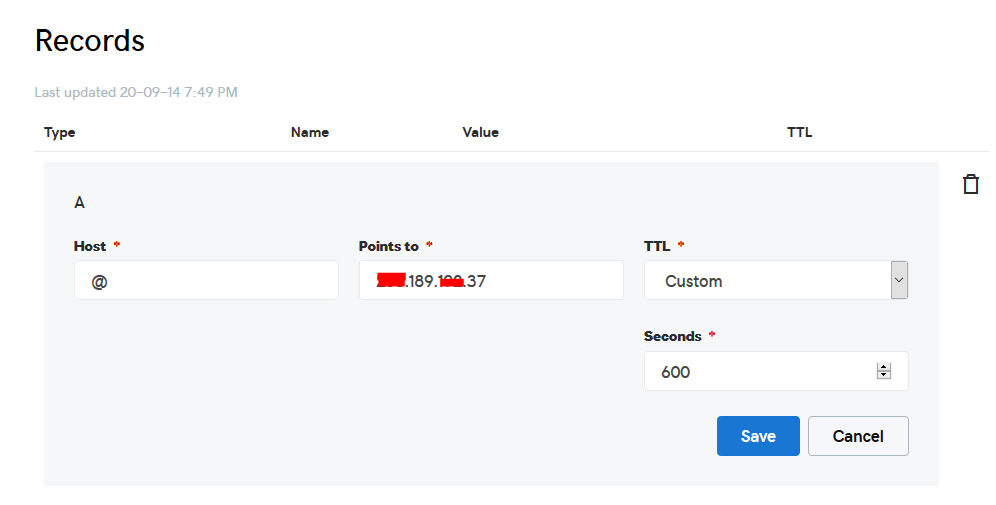
Сделанный? Здорово! ️
Загрузите файлы скрипта на сервер.
Сначала загрузите скрипт с codecanyon.
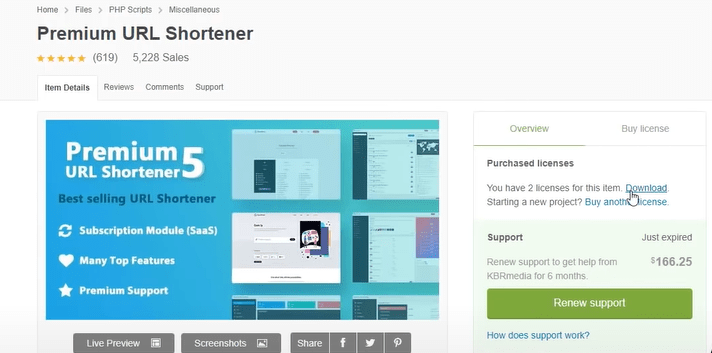
Теперь разархивируйте файл, который вы скачали с сайта. Затем загрузите файл main.zip на свой сервер.
Для загрузки файлов вам понадобится приложение WinSCP.
Это бесплатный инструмент, и вы можете скачать его отсюда.
Подключитесь к вашему VPS-серверу с помощью WinSCP и обновите файлы PHP на сервере по этому пути: «/var/www/html».
В большинстве случаев файлы будут заархивированы, поэтому нам нужно их извлечь.
Подключитесь к своему VPS-серверу с помощью любого SSH-клиента, например, шпатлевки. и Начнем!
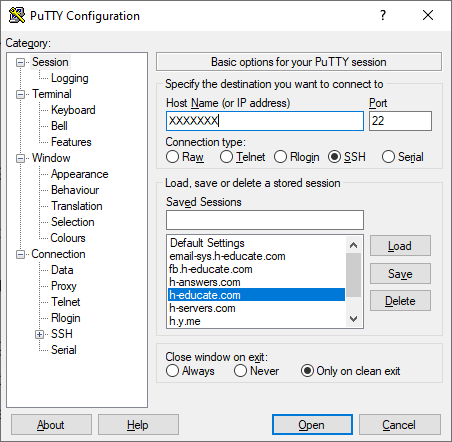
Просто откройте Putty, введите IP-адрес или имя сервера и нажмите «Открыть».
Он попросит вас войти в систему, просто введите «root» в качестве пользователя, затем введите свой пароль, который будет отправлен вам по электронной почте.
Примечание: при вводе пароля шпатлевка теперь будет показывать его из соображений безопасности, но он есть, просто введите его!
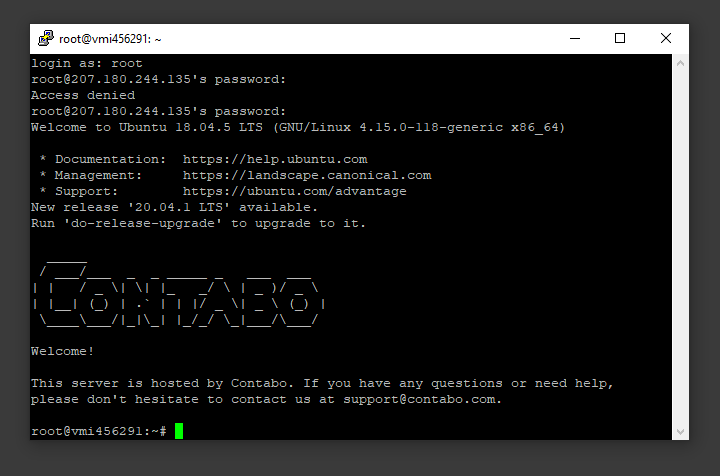
И ты В!
Давайте установим утилиту распаковки, используя следующую команду:
sudo apt-get установить распаковать
Очистите экран шпатлевки, чтобы сделать его чистым, используя следующую команду:
Чисто
Измените каталог на /var/www/html, используя следующую команду:
компакт-диск /var/www/html
Разархивируйте файл «.zip», используя следующую команду:
распакуйте ИМЯ_ВАШЕГО ФАЙЛА*.zip
*Примечание: в вашем случае имя файла может быть другим, поэтому замените YOURFILENAME на ваше имя файла.
Теперь переместите последнее содержимое папки в верхний каталог, чтобы к нему можно было получить прямой доступ -> используйте WinSCP.
Просто скопируйте все файлы в папку «YOURFILENAME» и вставьте их прямо в папку html.
Файлы загружены. Сделанный! ️
Создать базу данных
Снова в Putty SSH Client, и давайте создадим нашу базу данных, используя следующие команды.
Что хорошо, так это то, что у нас уже установлен MySQL как часть стека LAMP, но нам нужно создать базу данных и пользователя для нашего приложения.
Чтобы начать работу, войдите в корневую (административную) учетную запись MySQL, выполнив следующую команду:

mysql -u корень -p
Вам будет предложено ввести пароль root, просто напишите или вставьте его и нажмите Enter.
Во-первых, создайте отдельную базу данных, которую будет использовать ваше PHP-приложение. Вы можете называть это как хотите, но мы будем использовать TestDb (вы можете использовать любое имя, которое хотите) в этом руководстве, чтобы не усложнять. Создайте базу данных, выполнив эту команду:
СОЗДАТЬ БАЗА ДАННЫХ TestDb НАБОР СИМВОЛОВ ПО УМОЛЧАНИЮ utf8 COLLATE utf8_unicode_ci ;
Примечание. Каждый оператор MySQL должен заканчиваться точкой с запятой (;).
Далее мы создадим отдельную учетную запись пользователя MySQL, которую будем использовать исключительно для работы с нашей новой базой данных. Создание однофункциональных баз данных и учетных записей — хорошая идея с точки зрения управления и безопасности. В этом руководстве мы будем использовать имя DbUser . Не стесняйтесь изменить это, если хотите.
Мы создадим эту учетную запись, установим пароль и предоставим доступ к созданной нами базе данных. Мы можем сделать это, введя следующую команду. Не забудьте выбрать здесь надежный пароль для пользователя базы данных:
СОЗДАТЬ ПОЛЬЗОВАТЕЛЯ 'DbUser'@'localhost', ИДЕНТИФИЦИРОВАННОГО 'enter_a_custom_password_here';
GRANT ALL ON TestDb.* TO 'DbUser'@'localhost';Теперь у вас есть база данных и учетная запись пользователя, каждая из которых создана специально для вашего PHP-приложения. Нам нужно сбросить привилегии, чтобы текущий экземпляр MySQL знал о недавних изменениях, которые мы сделали:
FLUSH PRIVILEGES;Выйдите из MySQL, набрав:
EXIT;Сделанный! ️
Настройте Premium URL Shortener
Теперь, когда мы загрузили скрипт на сервер и создали базу данных, пришло время приступить к настройке нашего приложения.
Откройте любой веб-браузер и добавьте свое доменное имя в адресную строку.
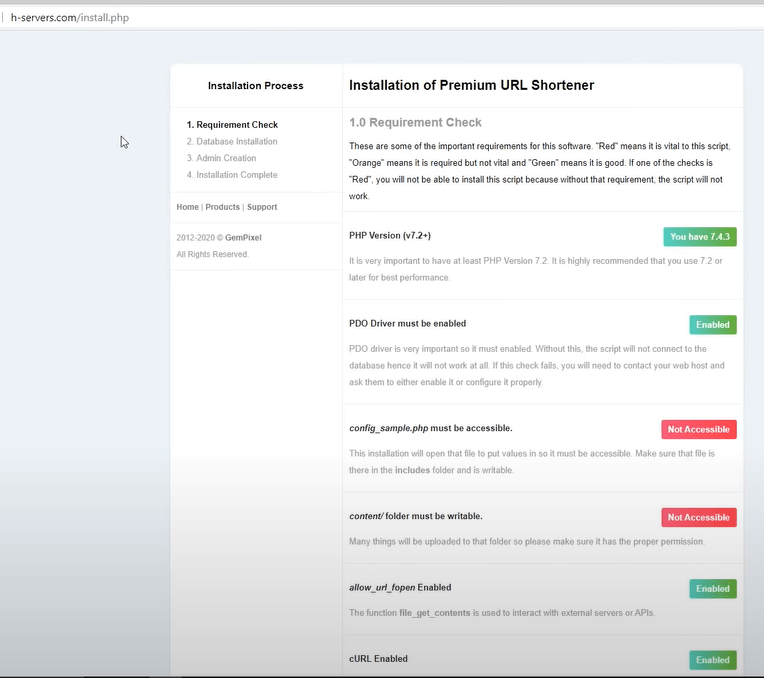
Как видите, мы находимся на странице установки премиального сокращателя URL.
Это покажет вам все необходимые требования и то, чего еще не хватает. Итак, давайте исправим то, чего не хватает!
Первая проблема, которую мы видим, это то, что config_sample.php недоступен. Дадим необходимые привилегии.
Этот файл можно найти в /var/www/html/includes/, поэтому откройте WinSCP и перейдите в нужный каталог.
Теперь щелкните правой кнопкой мыши файл и установите разрешение 777, как показано ниже.
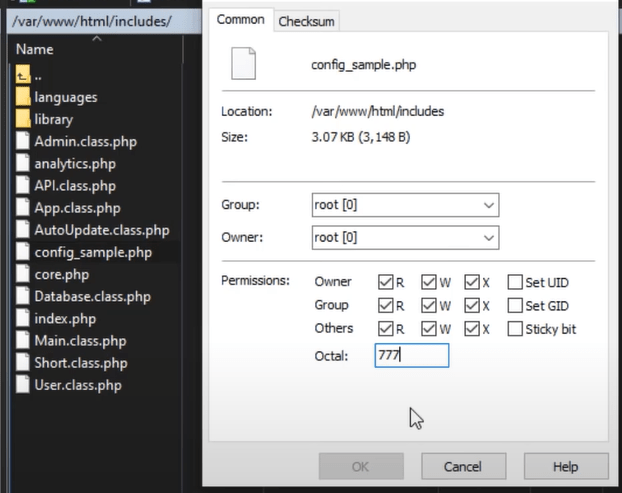
Теперь давайте исправим содержимое/папку. Таким же образом перейдите в /var/www/html и щелкните правой кнопкой мыши папку содержимого и таким же образом предоставьте разрешения 777. Еще одна вещь, чтобы установить флажок ниже.
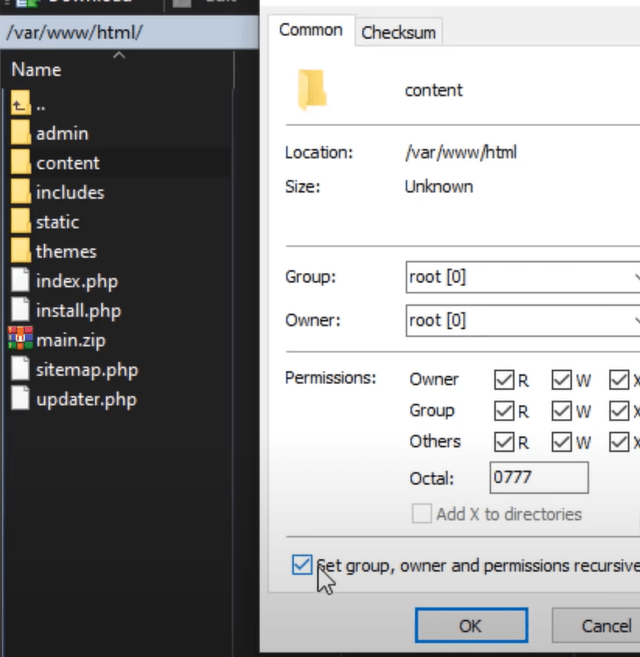
Теперь обновите страницу, и вы увидите, что проблема решена. Очень хорошо.
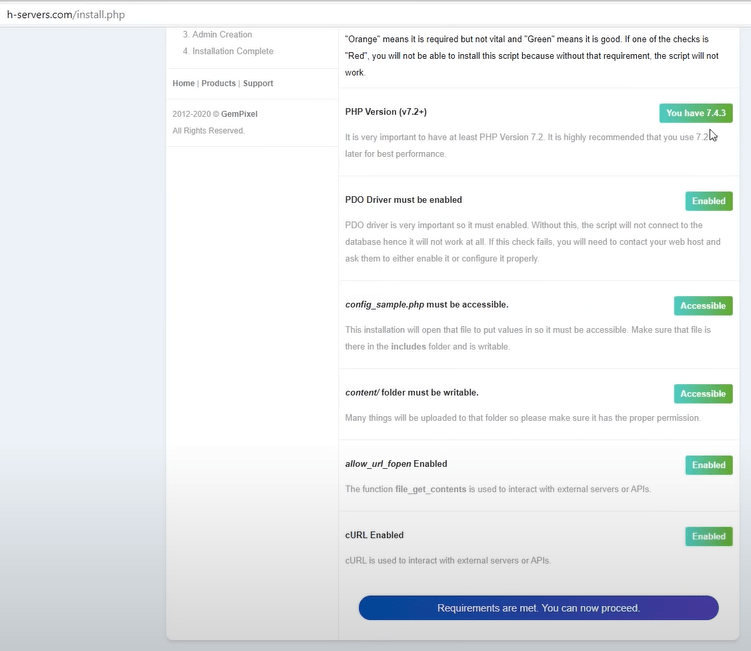
Теперь, когда все требования выполнены, мы можем продолжить, нажав это предложение. Конечно!
Подключиться к базе данных
Пришло время подключиться к нашей базе данных.
Просто введите необходимую информацию для хоста (localhost) dbname и пользователя, которого вы создали с паролем.
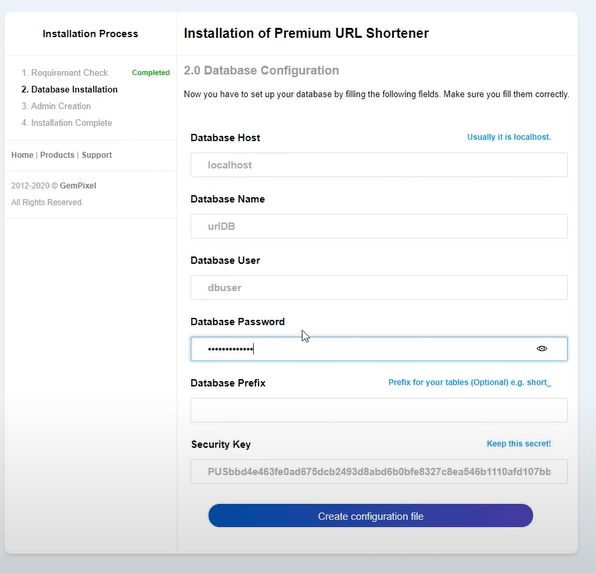
Теперь создайте файл конфигурации.
о нет! У нас есть ошибка ниже.

Давайте решим.
Снова зайдите в WinSCP, в /var/www/html/includes, и давайте переименуем файл config_sample.php в config.php.
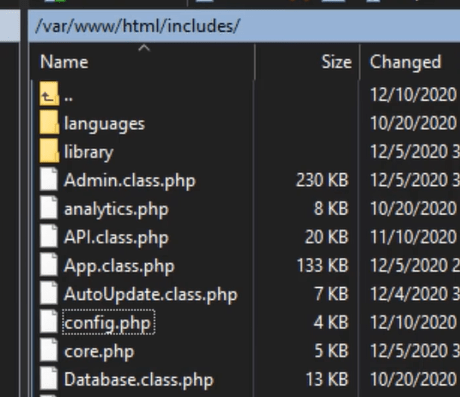
Вернитесь в свой веб-браузер, и вуаля, база данных успешно импортирована!
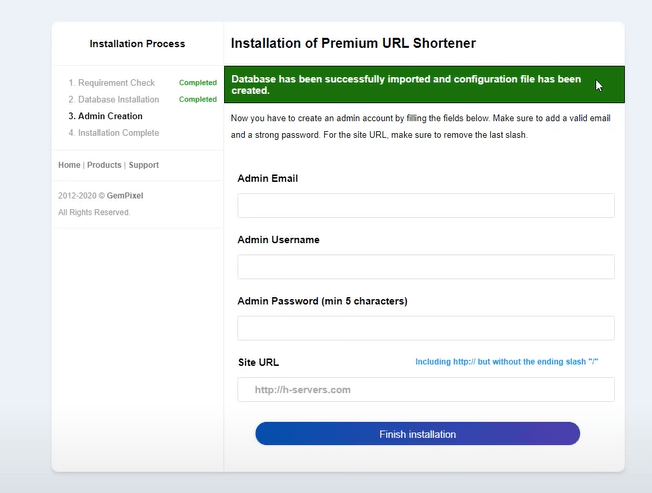
После этого просто введите данные администратора и продолжайте.
Затем удалите install.php.
И здорово! Наше приложение установлено и готово к использованию.
Чтобы изменить целевую страницу, вы можете использовать другую тему. В нашем сервисе l-ink.me мы используем тему. Вы можете проверить это, но это совершенно необязательно.
Нам осталось исправить последнюю вещь. Попробуйте войти в свое приложение, и вы получите сообщение об ошибке.
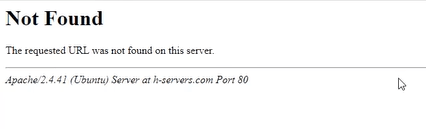
Чтобы это исправить, скопируйте приведенный ниже блок в файл /etc/apache2/sites-enabled/000-default.conf.
Откройте 000-default.conf, затем скопируйте и вставьте содержимое ниже в файл и сохраните.
<Каталог /var/www/html/>
Опции +FollowSymlinks
Разрешить переопределить все
Требовать все предоставленные
</Каталог>
Вы можете увидеть, как мы это сделали, на изображении ниже.
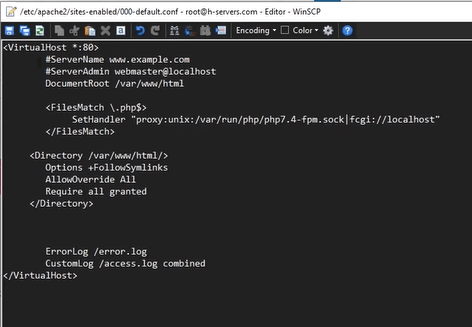
После этого просто перезапустите службу apache с помощью шпатлевки.
sudo systemctl перезапустить apache2.service
Теперь вернитесь на сайт и обновите страницу. Попробуйте войти. Круто! Теперь все работает правильно, и ваше приложение готово!
Безопасный премиальный сокращатель URL с бесплатным SSL.
Сертификаты SSL используются на веб-серверах для шифрования трафика между сервером и клиентом, обеспечивая дополнительную безопасность для пользователей, обращающихся к вашему приложению. Let's Encrypt предоставляет простой способ бесплатно получить и установить доверенные сертификаты.
Подключитесь к своему серверу с помощью SSH-клиента Putty. и Начнем!
Шаг 1 — Установите клиент Let’s Encrypt
Сертификаты Let's Encrypt извлекаются через клиентское программное обеспечение, работающее на вашем сервере. Официальный клиент называется Certbot .
Сначала добавьте репозиторий для установки Certbot:
sudo add-apt-repository ppa:certbot/certbot
Вам нужно будет нажать ENTER , чтобы принять.
Затем обновите список пакетов, чтобы получить информацию о пакете нового репозитория:
sudo apt-получить обновление
Установите пакет Apache Certbot:
sudo apt установить python-certbot-apache
Теперь Certbot готов к использованию.
Шаг 2 — Настройте SSL-сертификат
Создать сертификат SSL для Apache с помощью Certbot довольно просто. Клиент автоматически получит и установит новый SSL-сертификат, действительный для доменов, указанных в качестве параметров.
Просто запустите следующую команду: (измените домен)
sudo certbot --apache -d YOUR_DOMAIN_NAME
Вам будет предложено указать адрес электронной почты для восстановления утерянного ключа и уведомлений, и вы сможете выбрать между включением доступа как по http , так и по https или принудительной переадресацией всех запросов на https . Обычно безопаснее требовать https , если только вам не нужен незашифрованный http -трафик.
Вот и все!
Проверьте свой веб-сайт сейчас, и он должен быть зашифрован SSL.
Сделанный! ️
Резюме
Подводя итог всему, что вам нужно:
- Получите доменное имя.
- Получить VPS-сервер.
- Сопоставьте IP-адрес сервера с доменом.
- Загрузка файла на сервер с помощью WinSCP.
- Создайте базу данных MySQL для своего приложения.
- Управление базами данных MySQL.
После того, как вы все это сделаете, у вас будет запущена и запущена служба сокращения URL-адресов премиум-класса. Если вы предпочитаете смотреть этот урок в виде видео, вы можете посмотреть его ниже.
Если у вас есть какие-либо вопросы или идеи, я буду ждать их в разделе комментариев ниже или на h-educate.com/forums.
